
Bagaimana Cara Mengambil Screenshot di Samsung? 6 Cara Mudah & Cepat!

Di zaman sekarang ini, mengambil screenshot adalah bagian dari rutinitas sehari-hari setiap orang. Tangkapan layar sangat berguna, mulai dari menangkap tweet selebriti yang memalukan hingga menyimpan informasi online yang penting. Tahukah Anda cara mengambil tangkapan layar di Samsung? Di sini, kami akan mengungkap metode paling populer untuk mengambil tangkapan layar di Samsung dan memperkenalkan Anda kepada aplikasi pihak ketiga yang menonjol yang membuat pengambilan tangkapan layar menjadi lebih mudah. Cara ini berlaku untuk semua model Samsung, termasuk Galaxy S24 terbaru.
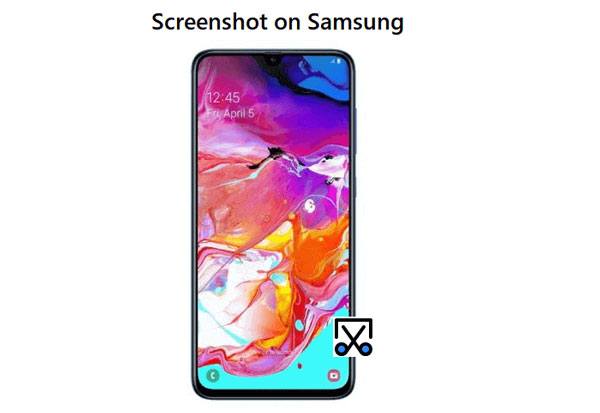
Mengambil tangkapan layar di ponsel dan tablet Samsung ternyata sangat mudah. Berikut beberapa caranya:
Salah satu cara termudah dan ternyaman untuk mengambil tangkapan layar perangkat Samsung Anda adalah dengan mengunduh program pihak ketiga. Contoh luar biasa dari aplikasi pihak ketiga yang dapat Anda gunakan untuk mengambil tangkapan layar adalah Coolmuster Android Assistant . Coolmuster Android Assistant adalah cara terbaik untuk mengambil tangkapan layar tanpa harus repot menekan tombol fisik apa pun atau menggunakan metode tangkapan layar Samsung lainnya.
Fitur Utama Coolmuster Android Assistant :
Klik tombol berikut untuk mengunduh Android Assistant secara gratis, dan teruslah membaca untuk mengetahui cara menggunakannya untuk mengambil tangkapan layar di Samsung.
Ikuti langkah mudah di bawah ini untuk mempelajari cara screenshot di Samsung:
01 Buka Coolmuster Android Assistant
Luncurkan program setelah Anda mengunduh dan menginstalnya di komputer Anda.

02 Gunakan kabel USB untuk Menghubungkan Perangkat Anda
Untuk menghubungkan perangkat Android Anda ke komputer dengan mudah, sambungkan menggunakan kabel USB dan pastikan opsi debugging USB diaktifkan di ponsel Anda. Selanjutnya, Asisten Android yang mudah digunakan akan mengenali gadget Android yang terhubung dalam waktu singkat.

03 Ambil Tangkapan Layar Ponsel Android Anda
Klik ikon "seperti kamera" untuk mengambil cuplikan perangkat Android Anda. Anda dapat memutuskan apakah akan "Menyalin tangkapan layar ke papan klip" atau "Simpan tangkapan layar ke komputer". Hanya dengan beberapa klik, mudah dan efisien.

Jika Anda memiliki ponsel seri Samsung Galaxy A/S/Z atau Note, Anda dapat memanfaatkan fitur bawaan untuk mengambil tangkapan layar. Yang perlu Anda lakukan hanyalah menekan tombol Daya dan tombol Volume Turun untuk memudahkan menangkap apa yang sedang ditampilkan. Ikuti langkah-langkah di bawah ini untuk mempelajari bagaimana Anda dapat mengambil tangkapan layar Samsung menggunakan tombol Volume turun dan Daya:
Langkah 1. Pastikan layar Samsung Anda diatur dengan data yang ingin Anda screenshot.
Langkah 2. Tahan dan tekan tombol "Power" dan "Volume Down" secara bersamaan selama beberapa detik hingga Anda mendapatkan screenshot. Anda akan melihat sedikit penyusutan dan layar berkedip setelah tangkapan layar diambil.

Langkah 3. Setelah beberapa detik, Anda akan melihat strip alat tangkapan layar di bagian bawah layar. Jika Anda ingin segera mengedit tangkapan layar Anda, silakan. Jika tidak, tunggu beberapa saat dan lihat gambar tersebut menjauh dari pandangan, yang secara otomatis disimpan ke dalam Galeri Anda.
Bagaimana jika tangkapan layar terhapus secara tidak sengaja? Mohon jangan khawatir. Kami memiliki panduan bermanfaat untuk Anda.
Bagaimana Cara Memulihkan Tangkapan Layar yang Dihapus dari Ponsel Android dengan Berhasil? (Terbukti)Pernahkah Anda mendengar tentang alat pengembang Android yang memungkinkan pengembang aplikasi membuat aplikasi Android dengan mudah? Sumber daya berharga ini memiliki fitur penting yang memungkinkan pembuat mengambil tangkapan layar dari perangkat seluler apa pun. Dengan melakukan hal ini, perancang aplikasi dapat berbagi hasil dan memecahkan masalah bug dengan rekan-rekan mereka dengan cepat.
Untungnya, Anda juga dapat mengunduh dan memanfaatkan perangkat lunak SDK dari Google untuk mengambil tangkapan layar ponsel cerdas dengan aman. Sebelum menginstalnya di perangkat Anda, bacalah dengan cermat ketentuan Perjanjian Penggunanya. Penggunaan perangkat lunak mutakhir seperti Android SDK memerlukan kehati-hatian, karena berpotensi mengubah kinerja perangkat Anda. Untuk mengakses teknologi ini, Anda harus menginstal Java SE Development Kit dan driver USB di komputer Anda. Ikuti langkah-langkah sederhana di bawah ini untuk mengambil tangkapan layar ponsel Samsung Anda:
Langkah 1. Untuk penggunaan yang optimal, sambungkan smartphone Android ke PC.
Langkah 2. Jalankan Dalvik Debug Monitor yang disertakan dengan kit pengembang SDK Anda.
Langkah 3. Untuk mengakses fitur Tangkapan Layar, navigasikan ke Menu Debug Monitor Anda, klik "Perangkat", lalu pilih "Tangkapan layar".
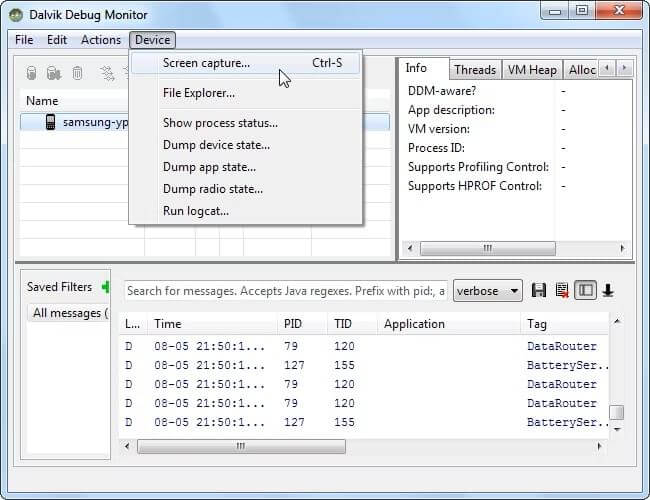
Langkah 4. Saat Anda meluncurkan tampilan ponsel cerdas Anda, sebuah layar akan ditampilkan kepada Anda sehingga Anda dapat mengambil tangkapan layar dengan cepat.
Samsung telah melakukan banyak pekerjaan dalam mengembangkan ponsel yang dapat mengambil tangkapan layar. Jika Anda memiliki Samsung Galaxy, Anda dapat mengambil tangkapan layar menggunakan salah satu gerakan. Ponsel Samsung Galaxy menjadi terkenal karena layarnya yang melengkung lembut, yang memungkinkan pengguna melakukan tugas-tugas populer melalui gerakan tangan sederhana. Misalnya, Anda dapat mengambil tangkapan layar hanya dengan menggunakan Palm Swipe. Fitur Gestur selalu diaktifkan secara default.
Ikuti langkah-langkah di bawah ini untuk mengonfirmasi apakah fitur tersebut diaktifkan:
Langkah 1. Luncurkan aplikasi Pengaturan.
Langkah 2. Ketuk fitur "Lanjutan".
Langkah 3. Pilih opsi "Gerakan dan Isyarat".
Langkah 4. Konfirmasikan bahwa opsi "Palm usap untuk menangkap" diaktifkan.
Anda juga dapat mengambil tangkapan layar menggunakan sisi telapak tangan jika opsi "Palm usap untuk mengambil" diaktifkan. Ikuti langkah-langkah sederhana di bawah ini untuk mengambil tangkapan layar:
Langkah 1. Pastikan layar Samsung Anda memiliki konten yang ingin Anda screenshot.
Langkah 2. Posisikan tepi tangan Anda di sisi layar perangkat, dengan kelingking Anda mengarah ke sepanjang layar.
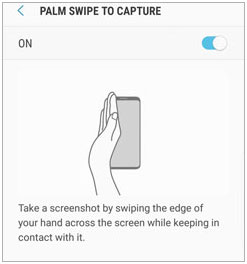
Langkah 3. Perhatikan layar menyusut dengan cepat dan berkedip, menandakan tangkapan layar Anda telah berhasil diambil.
Catatan: Klik di sini untuk melihat panduan ini guna mempelajari cara mencadangkan foto di Samsung .
Hemat waktu dan tenaga saat Anda perlu mengambil tangkapan layar hanya pada bagian penting saja dengan Smart Select. Fitur ini memungkinkan Anda untuk memotong gambar tangkapan layar sebelum mengambilnya. Hal ini memastikan bahwa hanya hal-hal penting yang ditangkap sekaligus.
Bebaskan kekuatan Smart Select dengan mengaktifkan Edge Panel menggunakan langkah-langkah berikut:
Langkah 1. Luncurkan aplikasi Pengaturan.
Langkah 2. Ketuk pada tampilan lalu tekan panel tepi layar untuk menemukan opsi panel yang tersedia.
Langkah 3. Secara default, panel berjudul "Aplikasi" kemungkinan besar diaktifkan. Jika tidak, tekan tombol "Smart Select" dan aktifkan.
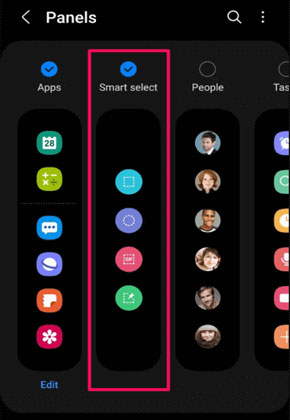
Ikuti petunjuk sederhana di bawah ini untuk mengambil tangkapan layar setelah Anda mengaktifkan fitur Pilihan Cerdas:
Langkah 1. Atur layar perangkat Anda dengan data yang ingin Anda screenshot.
Langkah 2. Geser jari Anda ke atas pegangan panel Edge.
Langkah 3. Untuk menemukan opsi Pilihan cerdas, geser panel Edge Anda hingga Anda menemukannya. Anda mungkin perlu menggeser beberapa kali tergantung pada berapa banyak panel yang aktif.
Langkah 4. Ketuk alat yang Anda inginkan ketika panel Pilih cerdas muncul.
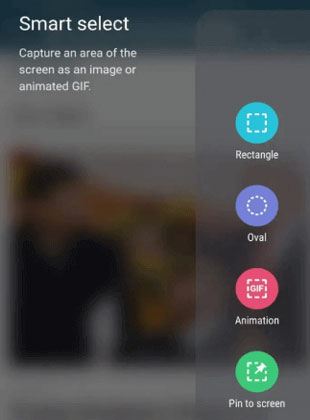
Langkah 5. Sesuaikan ukuran dan penempatan pilihan tangkapan layar Anda dengan mudah, lalu klik Selesai.
Langkah 6. Setelah Anda menyelesaikan pilihan Anda, tekan tombol "Simpan" di sudut kanan bawah layar perangkat Anda dengan panah persegi mengarah ke bawah.
Asisten pribadi Samsung Bixby siap membantu; mengambil tangkapan layar juga demikian. Manfaatkan kemampuan Bixby dalam kehidupan sehari-hari Anda dan biarkan Bixby menangkap layar Anda dengan mudah. Apakah Bixby Anda sudah siap? Inilah cara Anda memanfaatkannya:
Langkah 1. Atur data yang ingin Anda ambil di layar Samsung Anda.
Langkah 2. Yang harus Anda lakukan hanyalah memberikan perintah, "Hai Bixby, ambil tangkapan layar yang bagus," dan Anda akan menangkap gambar dengan sempurna tepat di ujung jari Anda.
Langkah 3. Fungsi tangkapan layar Bixby akan menangkap dan menyimpan layar di Galeri perangkat Anda untuk memudahkan akses.
Q1: Bagaimana cara menemukan tangkapan layar yang saya ambil?
Tangkapan layar Anda akan disimpan ke Galeri perangkat Anda atau dalam folder bernama "Tangkapan Layar" di komputer Anda. Anda dapat dengan mudah menemukannya dengan mencari folder ini. Mereka mungkin juga berada di folder dengan nama yang sama dengan aplikasi yang Anda gunakan untuk mengambil tangkapan layar. Misalnya, jika Anda menggunakan Coolmuster Android Assistant untuk mengambil tangkapan layar, maka tangkapan layar tersebut akan disimpan dalam folder bernama " Coolmuster Android Assistant ." Anda juga dapat menggunakan fitur pencarian file di komputer Anda untuk menemukan tangkapan layar. Omong-omong, Coolmuster Android Assistant juga dapat mencadangkan foto , termasuk tangkapan layar.
Q2: Bisakah saya mengedit tangkapan layar saya?
Ya, Anda dapat mengedit tangkapan layar Anda dengan berbagai alat yang tersedia. Beberapa aplikasi menawarkan kemampuan pengeditan dasar yang memungkinkan Anda memotong dan memutar gambar. Jika diperlukan, Anda juga dapat menggunakan perangkat lunak pengedit foto untuk mengubah atau menyempurnakan tangkapan layar Anda.
Anda dapat dengan mudah menggunakan tombol fisik, pengaturan sakelar, perintah suara, atau bahkan aplikasi pihak ketiga untuk mengambil tangkapan layar. Coolmuster Android Assistant adalah salah satu alat terbaik untuk mengambil tangkapan layar karena menawarkan berbagai fitur dan kemampuan yang memungkinkan pengguna mengambil tangkapan layar dengan cepat dan mudah.
Artikel Terkait:
Ambil Foto dari Samsung Cloud: Panduan yang Tidak Boleh Anda Lewatkan
Cara Mentransfer Foto dari Samsung ke Samsung dalam 6 Cara
Bagaimana Memulihkan Foto yang Dihapus Secara Permanen dari Samsung? [5 Cara Teratas]
Bagaimana Cara Mencadangkan Galeri Samsung ke Foto Google? 3 Metode + 1 Bonus





